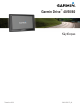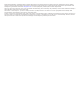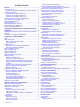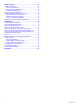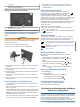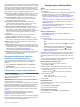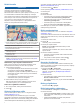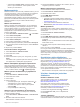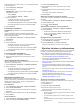User manual
• Valitsemalla Lyhyempi matka
voit laskea reittejä, joiden
pituus on lyhin mahdollinen, vaikka ajoaika ei ehkä
olekaan lyhin mahdollinen.
Matkasuunnittelu
Matkasuunnittelun avulla voit luoda ja tallentaa matkan, jota voit
navigoida myöhemmin. Tämä voi olla kätevää suunniteltaessa
esimerkiksi toimitusreittiä, lomaa tai rengasmatkaa. Voit
muokata tallennettua reittiä myöhemmin esimerkiksi
järjestämällä sijainteja uudelleen, optimoimalla pysähdysten
järjestyksen tai lisäämällä aikataulutietoja tai muodostuspisteitä.
Matkasuunnittelulla voi myös muokata aktiivista reittiä ja
tallentaa sen.
Matkan suunnitteleminen
Matka voi sisältää useita määränpäitä, ja sen on sisällettävä
vähintään lähtöpiste ja yksi määränpää. Lähtöpiste on sijainti,
josta aiot lähteä matkaan. Jos aloitat matkan navigoinnin
muusta sijainnista, laite ehdottaa ensin reititystä
lähtöpisteeseen. Kiertomatkalla lähtöpiste voi olla sama kuin
lopullinen määränpää.
1
Valitse Sovellukset
> Matkasuunnittelu >
> Luo matka.
2
Valitse Valitse lähtöpaikka.
3
Valitse sijainti lähtöpisteeksi ja valitse Val..
4
Valitse Valitse määränpää.
5
Valitse sijainti määränpääksi ja valitse Val.
.
6
Voit lisätä sijainteja (valinnainen) valitsemalla Lisää sijainti.
7
Kun olet lisännyt kaikki tarvittavat sijainnit, valitse Seuraava
> Tallenna.
8
Kirjoita nimi ja valitse Valmis.
Tallennetun matkan navigoiminen
1
Valitse Sovellukset
> Matkasuunnittelu
.
2
Valitse tallennettu matka.
3
Valitse
Aja.
4
Valitse ensimmäinen sijainti, johon navigoidaan, ja valitse
Aloita
.
Laite laskee reitin nykyisestä sijainnista valittuun ja opastaa
sinut jäljellä oleviin määränpäihin järjestyksessä.
Matkan määränpäiden järjestyksen optimoiminen
Laite voi lyhentää ja tehostaa reittiä optimoimalla matkan
määränpäiden järjestyksen automaattisesti. Lähtöpiste ja
lopullinen määränpää eivät muutu, kun optimoit järjestyksen.
Kun muokkaat matkaa, valitse > Optimoi järjestys.
Matkan sijaintien muokkaaminen ja järjestäminen
uudelleen
1
Valitse Sovellukset
> Matkasuunnittelu
.
2
Valitse tallennettu matka.
3
Valitse sijainti.
4
Valitse vaihtoehto:
• Voit siirtää sijaintia ylös- tai alaspäin valitsemalla ja
vetämällä sijainnin uuteen kohtaan matkalla.
• Voit lisätä uuden sijainnin valitun sijainnin jälkeen
valitsemalla .
• Voit poistaa sijainnin valitsemalla .
Aktiivisen reitin muokkaaminen ja tallentaminen
Jos reitti on aktiivinen, sitä voi muokata ja sen voi tallentaa
matkasuunnittelulla matkaksi.
1
Valitse Sovellukset
> Matkasuunnittelu > Oma aktiivinen
reitti
.
2
Muokkaa reittiä matkasuunnittelulla.
Reitti lasketaan uudelleen aina, kun teet muutoksen.
3
Valitsemalla Tallenna voit tallentaa reitin matkaksi, jota voit
navigoida myöhemmin uudelleen.
Matkan reititysasetusten muuttaminen
Voit mukauttaa reitin laskentatapaa, kun aloitat matkan.
1
Valitse Sovellukset
> Matkasuunnittelu
.
2
Valitse tallennettu matka.
3
Valitse >
Matka-asetukset
.
4
Valitse vaihtoehto:
• Voit lisätä muodostuspisteitä matkalle valitsemalla
Muodosta reitti
ja seuraamalla näytön ohjeita (
Reitin
muodostaminen, sivu 4)
.
• Voit muuttaa matkan laskentatilaa valitsemalla
Reittisuositus (Reitin laskentatilan vaihtaminen, sivu 4)
.
Matkan ajoittaminen
Voit lisätä kuhunkin matkan sijaintiin aikataulutietoja, kuten
aiotun saapumis- ja viipymisajan. Tämä auttaa sinua pysymään
aikatauluissa.
1
Valitse Sovellukset
> Matkasuunnittelu
.
2
Valitse matka.
3
Valitse >
Matka-asetukset > Muokkaa aikataulua
.
4
Valitse sijainti ja määritä aikataulutiedot näytön ohjeiden
mukaisesti.
VIHJE: jos sinun on aikataulutettava useita matkan sijainteja,
aloita matkan alusta.
5
Voit lisätä muiden sijaintien aikataulutietoja toistamalla
vaiheen 4.
6
Kun olet valmis, valitse
Tallenna.
Kun navigoit matkaa, lähde matkaan viimeistään lähtöpisteessä
näkyvänä aikana, jotta ehdit pysähdyksiin ja määränpäähän
aikataulun mukaan. Aikataulu on vain arvio. Liikenneolosuhteet,
rakennustyömaat ja muut tekijät voivat vaikuttaa todellisiin
saapumisaikoihin.
Suositeltujen reittien käyttäminen
Tämän toiminnon käyttäminen edellyttää vähintään yhden
sijainnin tallentamista ja matkustushistoriaominaisuuden
käyttöönottoa (
Laite- ja yksityisyysasetukset
, sivu
12).
Toiminnon myTrends
™
avulla laite pyrkii ennustamaan
määränpään matkustushistorian, viikonpäivän ja kellonajan
perusteella. Kun olet ajanut tallennettuun sijaintiin useita kertoja,
kartan navigointipalkissa voidaan näyttää kyseinen sijainti,
arvioitu ajoaika sekä liikennetiedot.
Näet suositellun reitin sijaintiin valitsemalla navigointipalkin.
Viiveiden, tiemaksujen ja alueiden
välttäminen
Ruuhkien välttäminen reitillä
Jotta voit välttää ruuhkia, sinun on vastaanotettava
liikennetietoja (Liikennetietojen vastaanottaminen
liikennevastaanottimella,
sivu
10).
Laite optimoi reitin oletusarvoisesti ja välttää ruuhkia
automaattisesti. Jos olet poistanut asetuksen käytöstä
liikenneasetuksista (Liikenneasetukset,
sivu
11), voit
tarkastella ja välttää ruuhkia manuaalisesti.
1
Valitse reitin navigoimisen aikana > Liikenne.
2
Valitse
Vaihtoeht. reitti, jos se on käytettävissä.
3
Valitse Aja
.
Tietullien välttäminen
Laite voi välttää reititystä maksullisille alueille, kuten tietulliteille,
maksullisille silloille tai ruuhkaisille alueille. Laite saattaa silti
Navigoiminen määränpäähän 5